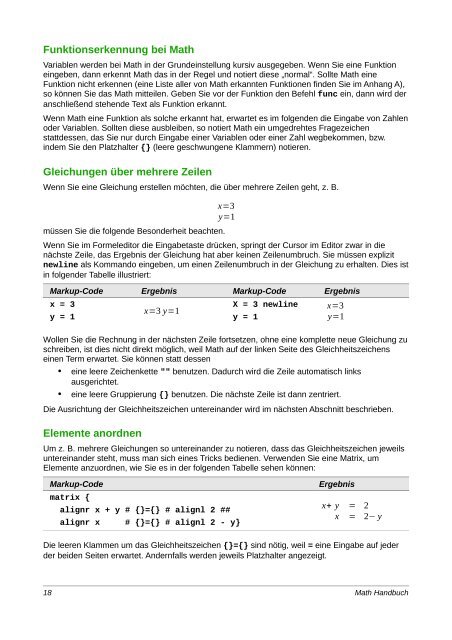Math Handbuch - The Document Foundation Wiki
Math Handbuch - The Document Foundation Wiki
Math Handbuch - The Document Foundation Wiki
Erfolgreiche ePaper selbst erstellen
Machen Sie aus Ihren PDF Publikationen ein blätterbares Flipbook mit unserer einzigartigen Google optimierten e-Paper Software.
Funktionserkennung bei <strong>Math</strong><br />
Variablen werden bei <strong>Math</strong> in der Grundeinstellung kursiv ausgegeben. Wenn Sie eine Funktion<br />
eingeben, dann erkennt <strong>Math</strong> das in der Regel und notiert diese „normal“. Sollte <strong>Math</strong> eine<br />
Funktion nicht erkennen (eine Liste aller von <strong>Math</strong> erkannten Funktionen finden Sie im Anhang A),<br />
so können Sie das <strong>Math</strong> mitteilen. Geben Sie vor der Funktion den Befehl func ein, dann wird der<br />
anschließend stehende Text als Funktion erkannt.<br />
Wenn <strong>Math</strong> eine Funktion als solche erkannt hat, erwartet es im folgenden die Eingabe von Zahlen<br />
oder Variablen. Sollten diese ausbleiben, so notiert <strong>Math</strong> ein umgedrehtes Fragezeichen<br />
stattdessen, das Sie nur durch Eingabe einer Variablen oder einer Zahl wegbekommen, bzw.<br />
indem Sie den Platzhalter {} (leere geschwungene Klammern) notieren.<br />
Gleichungen über mehrere Zeilen<br />
Wenn Sie eine Gleichung erstellen möchten, die über mehrere Zeilen geht, z. B.<br />
müssen Sie die folgende Besonderheit beachten.<br />
x=3<br />
y=1<br />
Wenn Sie im Formeleditor die Eingabetaste drücken, springt der Cursor im Editor zwar in die<br />
nächste Zeile, das Ergebnis der Gleichung hat aber keinen Zeilenumbruch. Sie müssen explizit<br />
newline als Kommando eingeben, um einen Zeilenumbruch in der Gleichung zu erhalten. Dies ist<br />
in folgender Tabelle illustriert:<br />
Markup-Code Ergebnis Markup-Code Ergebnis<br />
x = 3<br />
y = 1<br />
x=3 y=1<br />
X = 3 newline<br />
y = 1<br />
x=3<br />
y=1<br />
Wollen Sie die Rechnung in der nächsten Zeile fortsetzen, ohne eine komplette neue Gleichung zu<br />
schreiben, ist dies nicht direkt möglich, weil <strong>Math</strong> auf der linken Seite des Gleichheitszeichens<br />
einen Term erwartet. Sie können statt dessen<br />
• eine leere Zeichenkette "" benutzen. Dadurch wird die Zeile automatisch links<br />
ausgerichtet.<br />
• eine leere Gruppierung {} benutzen. Die nächste Zeile ist dann zentriert.<br />
Die Ausrichtung der Gleichheitszeichen untereinander wird im nächsten Abschnitt beschrieben.<br />
Elemente anordnen<br />
Um z. B. mehrere Gleichungen so untereinander zu notieren, dass das Gleichheitszeichen jeweils<br />
untereinander steht, muss man sich eines Tricks bedienen. Verwenden Sie eine Matrix, um<br />
Elemente anzuordnen, wie Sie es in der folgenden Tabelle sehen können:<br />
Markup-Code Ergebnis<br />
matrix {<br />
alignr x + y # {}={} # alignl 2 ##<br />
alignr x # {}={} # alignl 2 - y}<br />
x+ y = 2<br />
x = 2− y<br />
Die leeren Klammen um das Gleichheitszeichen {}={} sind nötig, weil = eine Eingabe auf jeder<br />
der beiden Seiten erwartet. Andernfalls werden jeweils Platzhalter angezeigt.<br />
18 <strong>Math</strong> <strong>Handbuch</strong>